
- •1.2 Таблицы и рисунки в документе
- •1.3 Как структурировать документ
- •1.4 Как добавлять содержание документа
- •1.4.1 Обновление содержания
- •1.5 Как добавлять ссылки на части документа
- •1.5.1 Обновление данных ссылок
- •1.6 Колонтитулы и поля в документе
- •1.8 Как узнать о дополнительных возможностях редактора
- •Практические задания
- •Fig. 3 Comparison of maximum temperature rise for a Hert-zian contact
- •Список литературы
1.4 Как добавлять содержание документа
Если текст структурирован так, как было описано выше (п.1.3), тогда, создать содержание документа можно очень быстро. Для этого: стать в то место документа, где должно начинаться содержание на ленте "Ссылки" выбрать кнопку "Оглавление" (рисунок 9) и выбрать нужный вид содержания
При желании, в окне "Оглавление и указатели" можно задать параметры содержания - глубину раскрытия, позицию показа номеров страниц и т.д.
Обратите
внимание, что содержание не только
показывает номера страниц, но при
нажатии на нужную строку Вы сразу
переходите в указанный пункт документа
(не прокручивая множество страниц).
Иногда для такого быстрого перехода
надо удерживать нажатой Ctrl, данное
свойство настраивается через меню
"Кнопка Office ![]() "→"Параметры
Word" → раздел "Дополнительно"→
поле "Ctrl + щелчок для выбора гиперссылки"
(рисунок
10).
"→"Параметры
Word" → раздел "Дополнительно"→
поле "Ctrl + щелчок для выбора гиперссылки"
(рисунок
10).
Если таким образом Вы перешли на нужную страницу и хотите снова вернуться к содержанию, тогда это можно сделать быстрее, чем перелистывать все страницы. Об этом написано ниже (п.1.7).
Рисунок 9 - Вставка содержания документа
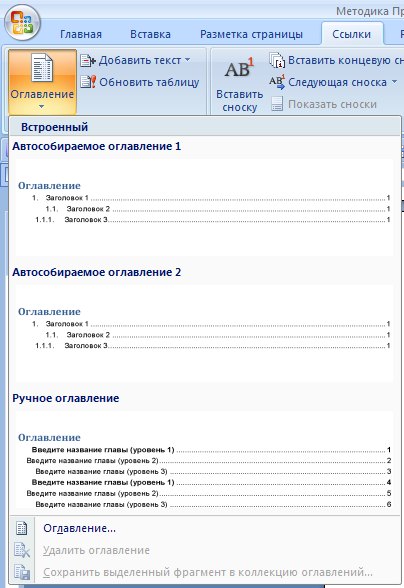
Рисунок 10 - Настройка быстрого перехода без Ctrl
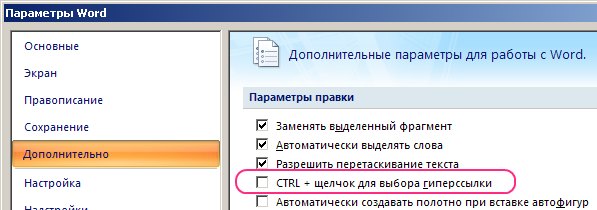
1.4.1 Обновление содержания
Если Вы добавили новые заголовки после того, как добавили содержание, то возникнет вопрос, а как обновить содержание? Для этого необходимо перейти на любую строку содержания и в появившемся меню выбрать "Обновить таблицу... "(рисунок 11). На следующий вопрос отвечаем "Обновить целиком".
Другой способ обновления - установить указатель на любой строке содержания и нажать F9. На следующий вопрос отвечаем "Обновить целиком".
Так же обновление содержания происходит, когда выполняется обновление всех страниц документа (п.1.5.1).
Рисунок 11 - Обновление содержания
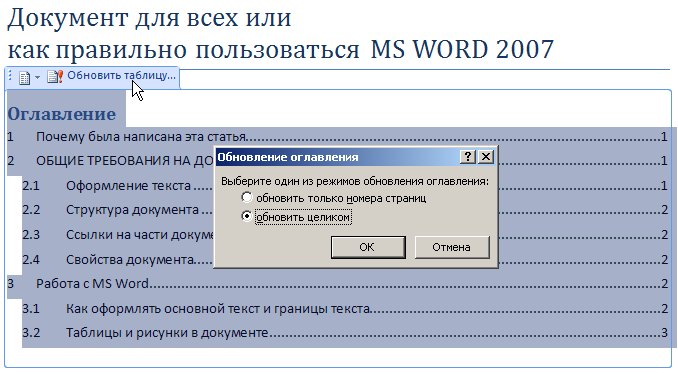
1.5 Как добавлять ссылки на части документа
В тексте документа часто необходимо ссылаться на поясняющие рисунки, таблицы, другие пункты документа, формулы или абзацы. Чем точнее это будет указано, тем проще читающему перейти на указанное место. При этом ссылку необходимо ставить и как гиперссылку (для электронного документа) и как указание страницы и точное название, куда именно ссылаемся (номер пункта, номер рисунка, номер таблицы). Для этого (на примере вставки на заголовки): установить указатель на том месте текста, где будем создавать ссылку на ленте "Ссылка" в группе "Названия" выбираем кнопку "Перекрестная ссылка." в окне "Перекрестные ссылки" (рисунок 12) выбрать тип ссылки (заголовок, таблица, рисунок, абзац и т.д.) . В нашем примере - Заголовок. В качестве ссылки выбираем сначала "Номер заголовка" - нажимаем "Вставить", а затем "Номер страницы" - и снова "Вставить" и закрыть окно . Добавить перед номером заголовка "п.", перед номером страница "стр.".
Рисунок 12 - Окно вставки перекрестных ссылок

В результате у нас получается ссылка, которая показывает и номер пункта и страницу. Если на эту ссылка нажать - мы сразу переходим в нужную часть документа. Если документ распечатаем, то нам будет известно где находится нужный нам пункт заголовка (страница) и какой номер. Достаточно исчерпывающая информация для удобного поиска нужно информации. Конечно, можно еще ставить ссылку типа (выше/ниже) и другое. Это уже на усмотрение автора.
Чтобы можно было делать такие ссылки на: рисунки и таблицы - необходимо давать им название согласно описаниям выше (п.1.2) заголовки документа - необходимо структурировать документ согласно описаниям выше (п.1.3)
Если Вы перешли в другую часть документа и хотите вернуться в то место, откуда пришли, тогда это можно сделать проще, чем перелистывать все страницы. Об этом написано ниже (п.1.7).
